Hãy cùng tienichit.com tìm hiểu về Cách nén dung lượng video bằng Format Factory.
Việc chia sẻ file hiện tại đã có rất nhiều công cụ trợ giúp, không chỉ gửi qua mail mà bạn có thêm các website chia sẻ file trực tuyến. Tuy nhiên với những video có dung lượng lớn thì việc chia sẻ file tương đối mất thời gian. Vì vậy người dùng cần giảm dung lượng video để quá trình gửi file được dễ dàng hơn.
Format Factory là phần mềm sở hữu rất nhiều tính năng hữu ích, trong đó có tùy chọn giảm dung lượng video với nhiều định dạng hỗ trợ. Khi sử dụng Format Factory, bạn có thể ghép phụ đề trực tiếp vào video trên Format Factory, tạo nhạc chuông bằng Format Factory hay ghép nối video thành 1 trên Format Factory. Từng tính năng đều được Format Factory tách biệt nên người dùng rất dễ dàng khi thực hiện và chọn lựa. Bài viết dưới đây sẽ hướng dẫn bạn cách nén video trên Format Factory.
Hướng dẫn nén video trên Format Factory
Bước 1:
Người dùng nhấn vào link dưới đây để tải phần mềm Format Factory xuống máy tính, sau đó tiến hành cài đặt như bình thường
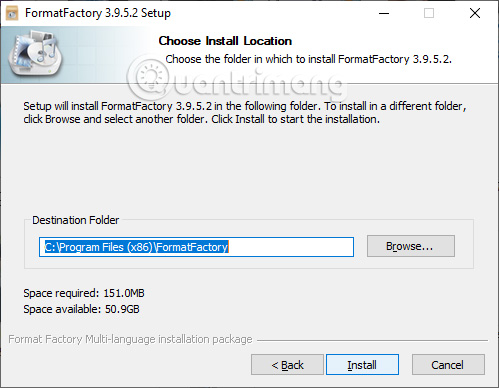
Bước 2
Chúng ta khởi động phần mềm rồi bỏ tích tại các gợi ý cài đặt phần mềm khác, rồi nhấn OK để mở giao diện của Format Factory.
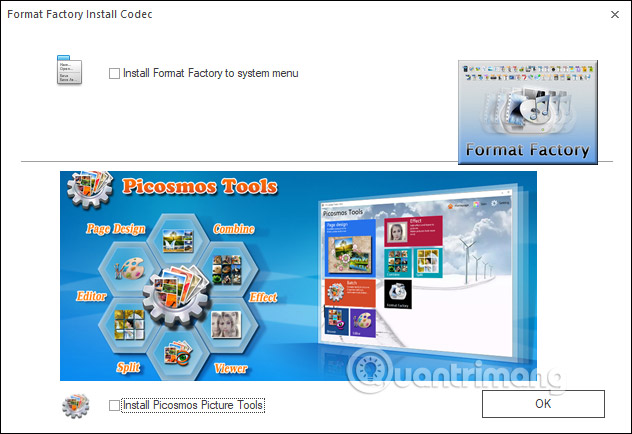
Bước 3:
Trong giao diện của phần mềm người dùng nhấn chọn vào mục Video để chọn định dạng video muốn xử lý.
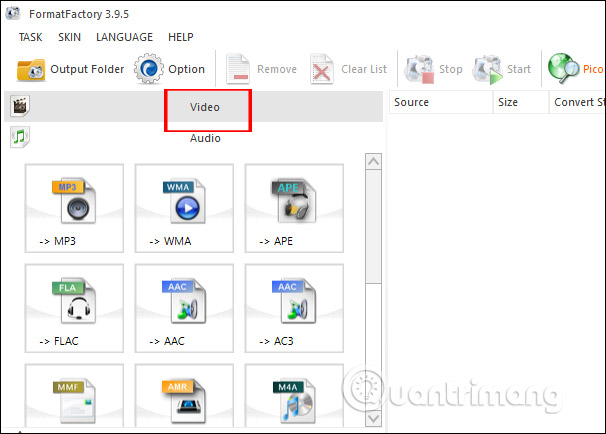
Tiếp đến bạn click chọn vào định dạng mp4.
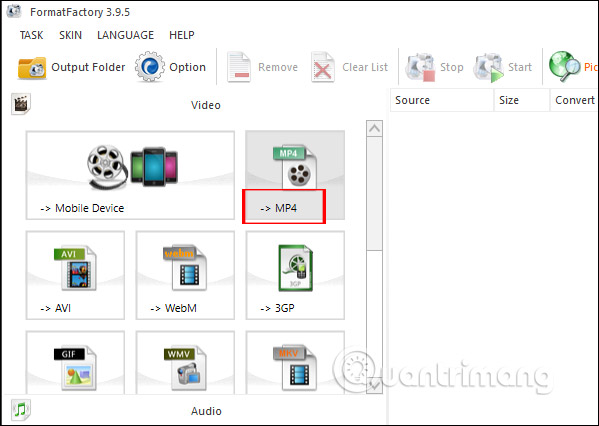
Bước 4:
Chuyển sang giao diện mới người dùng nhấn vào Output Settings để thiết lập một số thông số cho file nguồn.
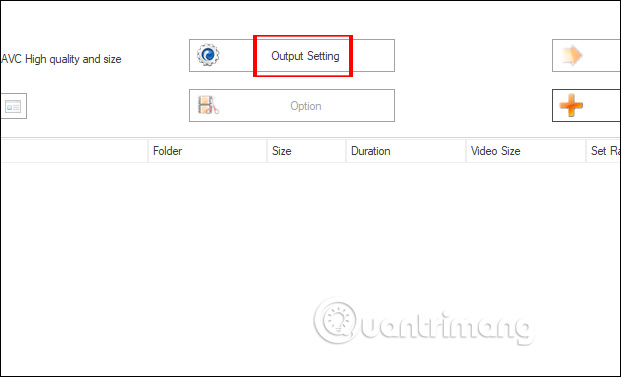
Hiển thị giao diện mới, bạn chú ý tới mục Video Encode chuyển về thông số AVC (H264), Birate chọn 2400 hoặc 5000, FPS chọn Defaults hoặc 29.97. Mọi thiết lập khác chúng ta để mặc định. Nhấn OK để tiếp tục.
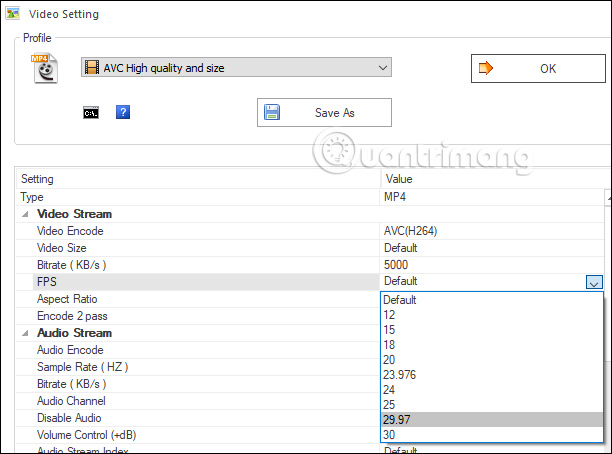
Bước 5:
Chuyển ra ngoài giao diện chọn file, chúng ta nhấn Add file để chọn video muốn giảm dung lượng. Chẳng hạn ví dụ với video dưới đây có dung lượng khoảng hơn 151MB.
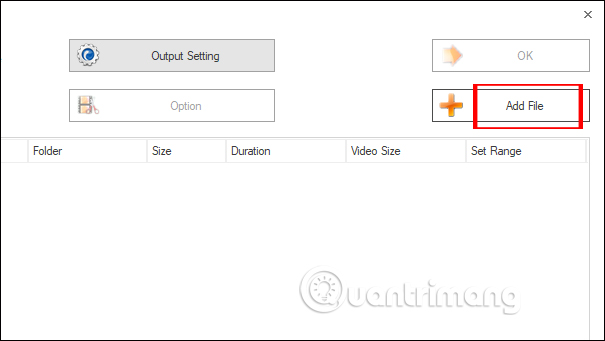
Tiếp đến bên dưới phần Output Folder người dùng có thể lựa chọn vị trí lưu video đầu ra. Để thay đổi sang thư mục mới người dùng nhấn chọn Add Folder để thêm thư mục khác thay thế. Nhấn Ok để tiếp tục.
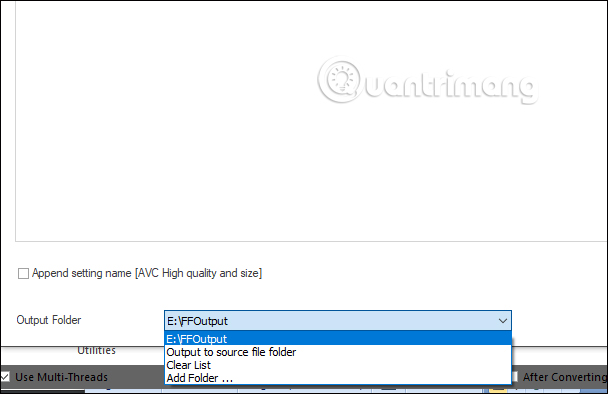
Bước 6:
Sau đó người dùng nhấn vào nút Start để tiến hành nén dung lượng video.
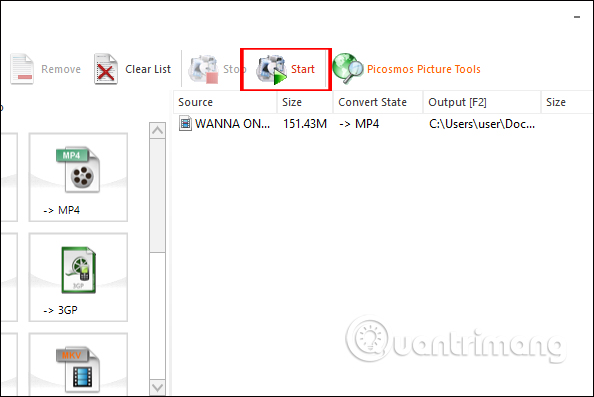
Ngay sau đó quá trình nén file được diễn ra. Nếu muốn tạm dừng thì nhấn Pause. Tốc độ nén video cũng như thời gian nén video nhanh hay chậm phụ thuộc vào file nguồn nặng hoặc nhẹ, chất lượng video nguồn và cấu hình của máy tính. Trong quá trình nén video trên Format Factory tốt nhất bạn không nên thực hiện thêm bất cứ thao tác nào khác để tránh ảnh hưởng tới việc nén file.
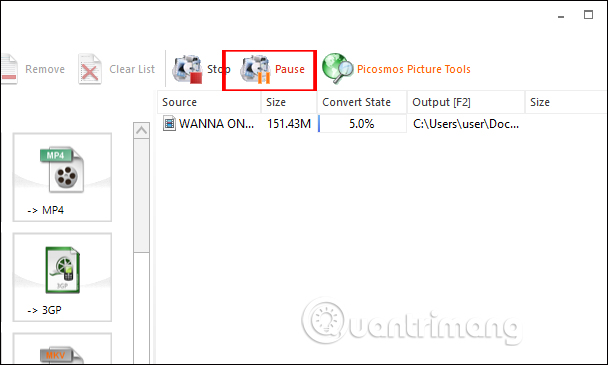
Bước 7:
Khi quá trình nén file hoàn thành bạn sẽ nhận được thông báo Complete từ phần mềm, kèm theo đó là dung lượng video sau khi nén. Số % dung lượng giảm đi của từng video sẽ khác nhau, không video giống video nào.
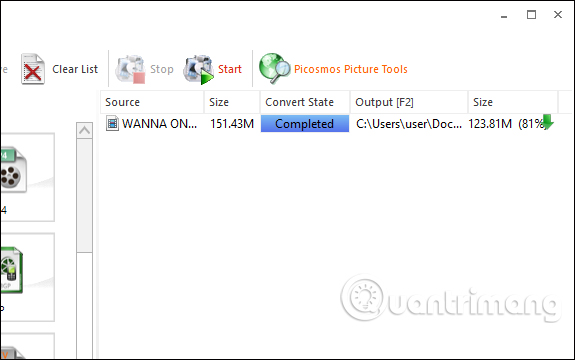
Bạn có thể so sánh thông số của video gốc với video sau khi nén. Nhìn chung chất lượng hình ảnh trong video sau khi nén không hề bị thay đổi quá nhiều, vẫn giữ được màu sắc hình ảnh như file gốc.
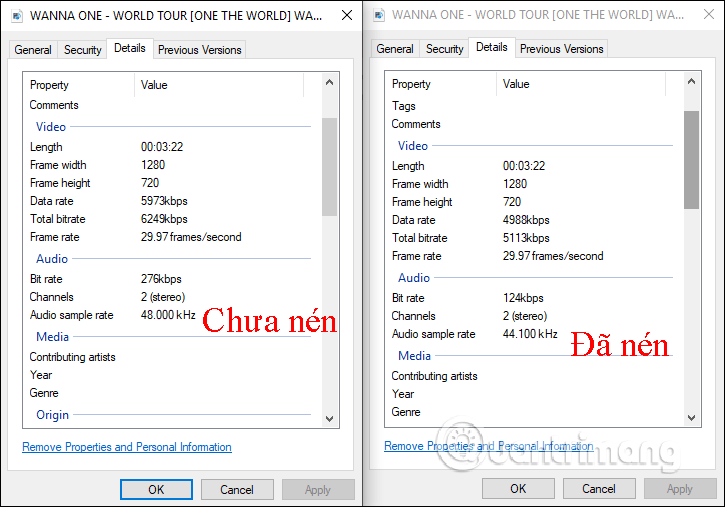
Như vậy chúng ta đã biết cách nén file trên Format Factory. Dung lượng video được giảm đi mà chất lượng hình ảnh video không bị thay đổi quá nhiều. Bạn có thể lựa chọn chất lượng video đầu ra theo ý mình, video đầu ra càng có chất lượng cao thì dung lượng cũng tăng theo.
Chúc các bạn thực hiện thành công!
Từ khóa: Cách nén dung lượng video bằng Format Factory, Cách nén dung lượng video bằng Format Factory, Cách nén dung lượng video bằng Format Factory, Cách nén dung lượng video bằng Format Factory
















